Por que o CIV 5 falha no Windows 11/10?
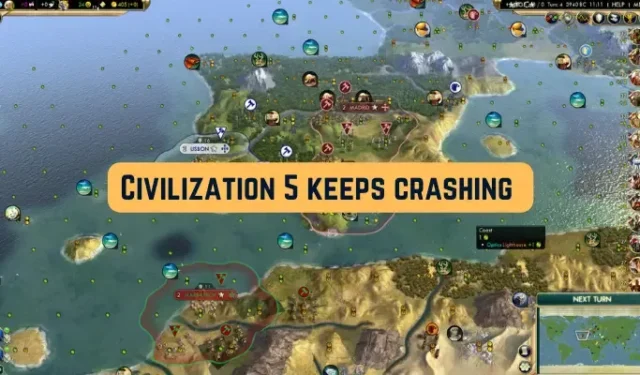
O Civilization 5 ou CIV 5 continua travando no seu PC com Windows? Sid Meier’s Civilization V é um jogo de estratégia baseado em turnos projetado para Windows e outros sistemas operacionais. É um grande jogo jogado por milhões de entusiastas de jogos. No entanto, vários jogadores relataram que o jogo continua travando em seus computadores. Alguns deles relataram travamentos logo na inicialização do jogo, enquanto o CIV 5 trava no meio do jogo para muitos usuários afetados.
O Civilization 5 funciona no Windows 11/10?
O jogo Civilization 5 funciona no Windows 7 e nas versões mais recentes do Windows, incluindo Windows 11 e Windows 10. Para jogar, você pode usar o iniciador de jogos de desktop Steam no seu PC com Windows. Você pode baixar e instalar o Steam e, em seguida, baixar e instalar ou comprar o CIV 5 em sua loja. Depois disso, abra o jogo e comece a jogar este jogo baseado em civilização.
Por que o CIV 5 trava no Windows?
O Civilization 5 ou CIV 5 pode travar no seu PC por vários motivos. Se o seu computador não atender aos requisitos de sistema do jogo, ele não funcionará bem e provavelmente travará. Também pode ser seu driver gráfico desatualizado ou danificado, causando a falha do CIV 5. Além disso, arquivos de jogo corrompidos ou ausentes podem ser outro motivo para o mesmo problema. Problemas de compatibilidade, uma versão desatualizada do DirectX e overclocking são outras causas potenciais do motivo pelo qual o CIV 5 continua travando em seu computador.
Como corrijo a falha do CIV?
Para corrigir travamentos do CIV 5, certifique-se de que seus drivers gráficos estejam atualizados. Além disso, os arquivos do jogo devem estar limpos e atualizados, portanto, verifique a integridade dos arquivos do jogo. Além disso, você pode abrir o jogo em modo de compatibilidade e atualizar o DirectX para corrigir o problema. Discutimos essas correções em detalhes, então confira abaixo.
Corrigir falhas do Civilization 5 ou CIV 5 no Windows 11/10
Aqui estão os métodos de solução de problemas que você pode aplicar para corrigir problemas de travamento com Civilization 5 ou CIV 5 em seu PC:
- Atualize seu driver gráfico imediatamente.
- Verifique e repare os arquivos do jogo no Steam.
- Execute o CIV 5 no modo de compatibilidade.
- Instale a versão mais recente do DirectX.
- Verifique os requisitos do sistema de CIV 5
1] Atualize seu driver gráfico imediatamente
A primeira coisa que você deve fazer para corrigir o problema é atualizar o driver gráfico. É provável que o CIV 5 trave se você estiver usando uma versão antiga do driver gráfico.
O Windows fornece atualizações de driver em sua seção de atualizações opcionais. Assim, você pode baixar e instalar atualizações de drivers gráficos a partir daí.
Abra o aplicativo Configurações pressionando Win+I e vá para Atualizações do Windows . Em seguida, clique em Opções avançadas > Atualizações opcionais , marque as atualizações de driver disponíveis e pressione o botão Baixar e instalar .
Quando terminar, reinicie o computador e execute o CIV 5 para verificar se os problemas de travamento foram resolvidos.
Você pode usar outros métodos para atualizar os drivers gráficos. Se a atualização do driver não funcionar, o problema pode ser causado porque o driver de vídeo está quebrado ou corrompido. Portanto, você deve desinstalar o driver gráfico e reinstalar uma cópia limpa em seu sistema.
2] Verifique e repare os arquivos do jogo no Steam
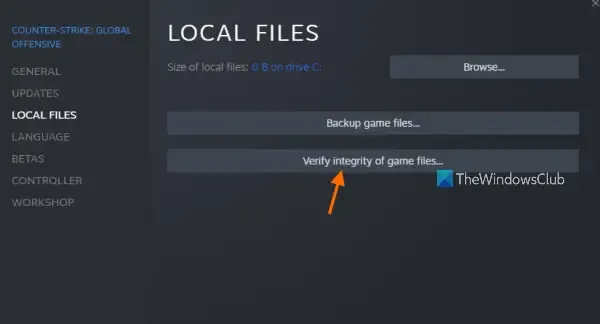
Como mencionado anteriormente, pode haver arquivos de jogo quebrados ou ausentes, causando travamentos do CIV 5. Portanto, se o cenário for aplicável, verifique a integridade dos arquivos do jogo usando o iniciador do jogo, ou seja, o Steam para corrigir o problema. Veja como você pode fazer isso:
- Primeiro, abra o cliente Steam e clique em BIBLIOTECA para acessar todos os seus jogos.
- Agora, clique com o botão direito do mouse no título do jogo Civilization V de Sid Meier e escolha a opção Propriedades no menu de contexto exibido.
- Em seguida, vá para a guia ARQUIVOS LOCAIS e pressione o botão VERIFICAR INTEGRIDADE DOS ARQUIVOS DO JOGO .
- Quando a verificação do jogo for concluída, você poderá reiniciar o CIV 5 para verificar se o problema foi corrigido.
3] Execute o CIV 5 no modo de compatibilidade
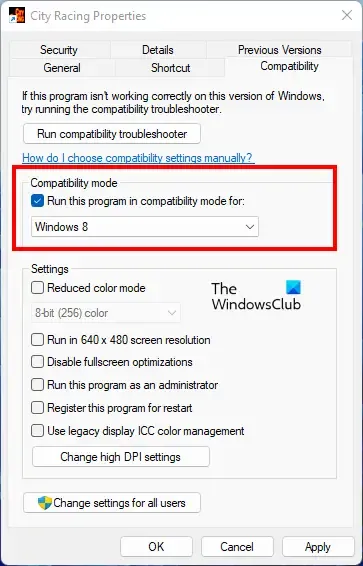
A razão por trás da falha do CIV 5 pode ser problemas de compatibilidade com seu sistema operacional. Nesse caso, você pode tentar executar o jogo no modo de compatibilidade e ver se o problema foi resolvido. Aqui estão os passos para fazer isso:
Primeiro, localize o atalho do CIV 5 em sua área de trabalho. Ou você pode abrir o File Explorer usando Win + E e ir para o diretório de instalação onde o arquivo executável principal do jogo está presente. Por padrão, você o encontrará aqui:
C:\Program Files (x86)\Steam\SteamApps\Common\Civilization V
Agora, clique com o botão direito do mouse no arquivo executável e clique na opção Propriedades no menu de contexto.
Na janela Propriedades, vá para a guia Compatibilidade e marque a caixa de seleção Executar este programa em modo de compatibilidade para:. Em seguida, escolha uma versão do Windows diferente da atual e pressione o botão Aplicar > OK para salvar as alterações.
Por fim, inicie o CIV 5 e veja se o problema foi corrigido.
4] Instale a versão mais recente do DirectX
Se o problema persistir, instale a versão mais recente do DirectX para desfrutar de uma experiência de jogo tranquila. Pode ser que o problema seja acionado devido ao DirectX desatualizado. Portanto, atualize o DirectX para sua versão mais recente e, com sorte, o problema desaparecerá agora.
5] Verifique os requisitos do sistema de CIV 5
Você também pode verificar os requisitos de sistema do CIV 5 e certificar-se de que seu computador os cumpre para evitar falhas no jogo.
Requisitos de sistema recomendados do Civilization 5:
- Sistema Operacional: Windows 11/10
- CPU: CPU Quad Core de 1,8 GHz
- Memória: 4GB RAM
- Espaço em disco rígido: 8 GB grátis
- Unidade de DVD-ROM: Necessário para instalação baseada em disco
- Vídeo: 512 MB ATI 4800 series ou superior, 512 MB nVidia 9800 series ou superior
- Som: placa de som compatível com DirectX 9.0c
- DirectX®: DirectX® versão 11
Esperançosamente, isso ajuda!



Deixe um comentário